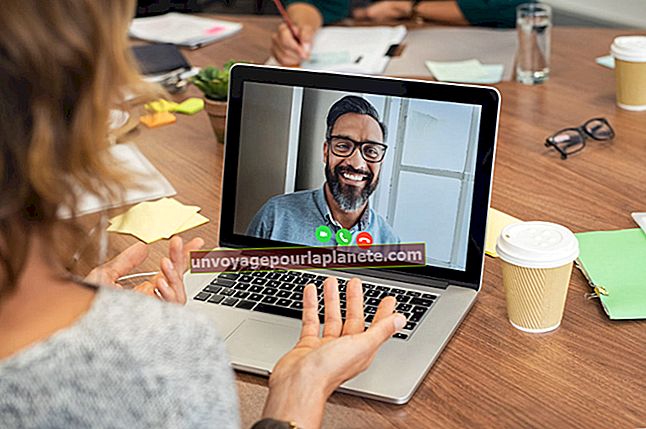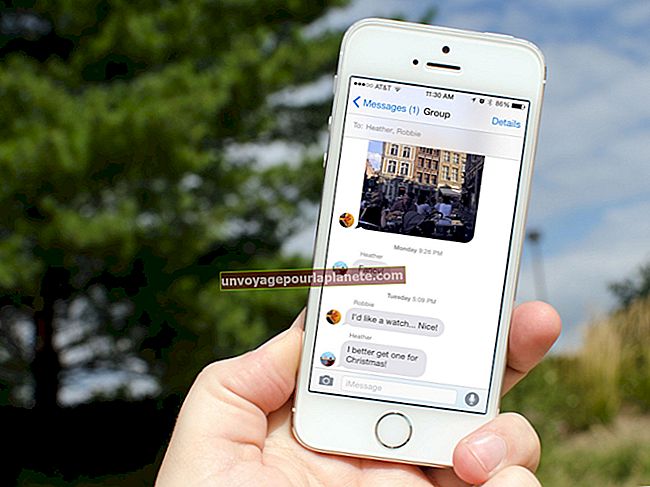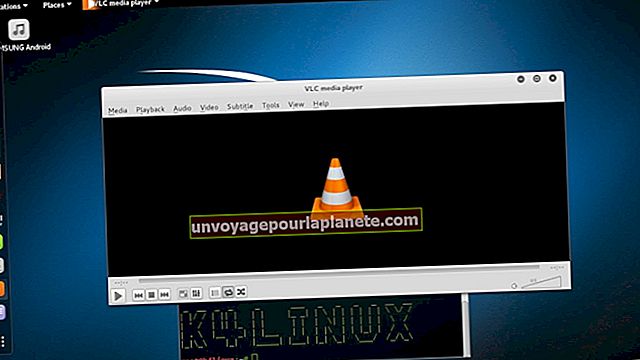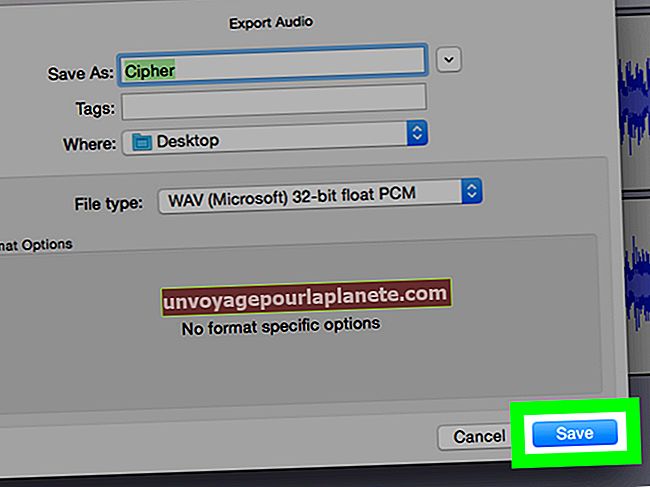Када користите два монитора са једним рачунаром, како премештате информације са једног екрана на други?
Када повежете два монитора са истим рачунаром, можете одмах удвостручити некретнину екрана на истој радној површини и имати двоструку количину простора за рад. У пракси, међутим, можда ће вам бити изазовно лако премештати елементе и апликације на своја два екрана. Коришћењем курсора за повлачење и испуштање апликација можете све своје отворене апликације и прозоре поставити на своја два екрана тачно по свом укусу.
Конфигурисање поставки екрана
1
Повежите свој други монитор одговарајућим каблом на одговарајући прикључак на рачунару. Укључите монитор.
2
Усмерите курсор на горњи или доњи десни угао екрана на главном монитору и кликните „Уређаји“ на траци задатака која се приказује.
3
Изаберите "Други екран" са листе опција.
4
Кликните на „Прошири“ да бисте проширили простор радне површине на своја два монитора. Подешавања се аутоматски чувају.
Премештање апликација преко екрана
1
Кликните на дугме „Врати надоле“ у горњем десном углу апликације ако је усидрена у режиму целог екрана. Овим се прозор враћа у непричвршћено стање.
2
Кликните и задржите курсор на насловној траци апликације.
3
Превуците апликацију на десну или леву ивицу екрана, у зависности од конфигурације вашег монитора. Требало би да почнете да видите како се ивица апликације појављује на вашем другом монитору.
4
Наставите да вучете прозор док се у потпуности не прикаже на другом монитору. Поставите га на екран по жељи.
5
Отпустите тастер миша или додирне плочице да бисте усидрили прозор на његовом положају на екрану.